1. 前言
在网页制作过程中,有时候我们只知道宽度,或者只知道高度,这时候需要制作一个4:3和9:16这种类似的盒子,不使用js而使用纯css如何实现呢:
aspect-ratio 是 CSS 中用于定义元素宽高比的属性。它允许开发者指定一个元素的宽度和高度之间的固定比例关系,无论元素的实际尺寸如何变化,都会保持这个比例。这种特性在响应式设计、图片和视频布局等场景中非常实用,能够帮助开发者更轻松地控制元素的外观和布局,避免因内容尺寸变化导致的布局错乱问题。
2. 用法
下面列举了一些常用的用法:
2.1 基本语法
aspect-ratio属性接受一个由斜杠(/)分隔的两个数字,表示宽度与高度的比例,其语法如下:
element {
aspect-ratio: <width> / <height>;
}
其中,width和height为非负数字,例如:
.box {
aspect-ratio: 16 / 9; /* 常见的视频宽高比 */
width: 500px;
background-color: lightblue;
}
在上述代码中,.box元素的宽度设置为500px,由于aspect-ratio设置为16/9,因此该元素的高度会自动计算为500px * 9 / 16 = 281.25px,从而保持16:9的宽高比。
2.2. 与max-width、max-height等属性结合使用
aspect-ratio属性可以与max-width、max-height等属性配合,实现更灵活的响应式布局。例如:
.image-container {
max-width: 800px;
aspect-ratio: 4 / 3;
overflow: hidden;
}
.image-container img {
width: 100%;
height: 100%;
object-fit: cover;
}
在这个例子中,.image-container的最大宽度为800px,并且保持4:3的宽高比。内部的图片会自动填满容器,并通过object-fit: cover属性确保图片在保持比例的同时,完整显示内容。
2.3. 动态计算比例
aspect-ratio的值也可以通过 CSS 变量(var())动态计算,以适应不同的布局需求:
:root {
--ratio-width: 2;
--ratio-height: 1;
}
.dynamic-box {
aspect-ratio: var(--ratio-width) / var(--ratio-height);
background-color: lightcoral;
}
通过修改 CSS 变量的值,可以轻松改变元素的宽高比,而无需修改大量的 CSS 代码。
3. 应用场景
下面列举了一些常见的应用场景:
- 响应式图片和视频布局
在响应式设计中,aspect-ratio属性常用于保持图片和视频的比例,防止其在不同设备上拉伸变形。例如,对于视频播放器:
.video-player {
width: 100%;
aspect-ratio: 16 / 9;
}
无论设备屏幕宽度如何变化,视频播放器都会始终保持16:9的比例,确保视频的正确显示。
- 卡片式布局
在卡片式布局中,使用aspect-ratio可以让卡片在不同屏幕尺寸下保持一致的外观。例如:
.card {
width: 300px;
aspect-ratio: 3 / 4;
border: 1px solid #ccc;
border-radius: 10px;
overflow: hidden;
}
这样,每张卡片都会保持固定的宽高比,即使卡片内容有所不同,整体布局也会显得整齐有序。
- 图表和图形绘制
在绘制图表、流程图等图形时,aspect-ratio可以帮助开发者精确控制图形的比例,使其在不同屏幕上都能正确显示。例如:
.chart {
width: 600px;
aspect-ratio: 5 / 3;
background-color: #f9f9f9;
}
通过设置合适的宽高比,图表可以更好地展示数据,提升视觉效果。
4. 兼容性和替代方案
虽然aspect-ratio属性功能强大,但在使用时需要注意其浏览器兼容性:
| 环境 | 版本 | 支持情况 |
|---|---|---|
| Chrome | 89+ | 支持 |
| Firefox | 87+ | 支持 |
| Edge | 89+(新版本基于Chromium) | 支持 |
| Safari | 15.4+ | 支持 |
对于不支持aspect-ratio属性的旧版浏览器,可以使用 JavaScript 来实现类似的效果。或者利用css里百分比 padding 是相对于父容器宽度计算的这个特性来实现:
- 通过 JavaScript 监听窗口大小变化,动态计算并设置元素的高度:
<!DOCTYPE html>
<html lang="en">
<head>
<meta charset="UTF-8">
<meta name="viewport" content="width=device-width, initial-scale=1.0">
<title>Aspect Ratio Fallback</title>
<style>
.fallback-box {
width: 100%;
background-color: lightgreen;
}
</style>
</head>
<body>
<div class="fallback-box" id="fallbackBox"></div>
<script>
const fallbackBox = document.getElementById('fallbackBox');
const ratio = 16 / 9;
function setBoxHeight() {
const width = fallbackBox.offsetWidth;
fallbackBox.style.height = (width / ratio) + 'px';
}
window.addEventListener('load', setBoxHeight);
window.addEventListener('resize', setBoxHeight);
</script>
</body>
</html>
- css里
百分比 padding 是相对于父容器宽度计算的特性
<!DOCTYPE html>
<html lang="en">
<head>
<meta charset="UTF-8">
<meta name="viewport" content="width=device-width, initial-scale=1.0">
<title>Aspect Ratio Fallback</title>
<style>
.container {
width: 400px; /* 可以根据需要调整宽度 */
position: relative;
}
/* 设置 .box 的 height: 0,然后通过 padding-top: 75% 来创建高度。 因为 padding-top 的百分比是基于父容器的宽度计算 */
/* 所以 75% 表示高度是宽度的 75%,即实现了 4:3 的比例(3 ÷ 4 = 0.75)。 */
.box {
height: 0;
padding-top: 75%; /* 3/4 = 0.75 = 75% */
background-color: lightblue;
position: relative;
}
/* 如果你想在盒子里放内容,可以用一个绝对定位的子元素 */
.box-content {
position: absolute;
top: 0;
left: 0;
width: 100%;
height: 100%;
display: flex;
align-items: center;
justify-content: center;
}
</style>
</head>
<body>
<div class="container">
<div class="box"></div>
</div>
</body>
</html>
这2种方式可以在不支持aspect-ratio属性的浏览器中,模拟出类似的宽高比效果。
5. 总结
aspect-ratio属性为 CSS 开发者提供了一种简单而有效的方式来控制元素的宽高比,极大地简化了响应式设计和布局的实现过程。尽管存在一定的浏览器兼容性问题,但随着主流浏览器的不断更新,该属性的应用将会越来越广泛。在实际项目中,合理运用aspect-ratio属性,可以提升页面的视觉效果和用户体验,使布局更加灵活和美观。
本次分享就到这儿啦,我是鹏多多,如果您看了觉得有帮助,欢迎评论,关注,点赞,转发,我们下次见~
往期文章
- flutter-使用extended_image操作图片的加载和状态处理以及缓存和下载
- flutter-制作可缩放底部弹出抽屉评论区效果
- flutter-实现Tabs吸顶的PageView效果
- Vue2全家桶+Element搭建的PC端在线音乐网站
- 助你上手Vue3全家桶之Vue3教程
- 助你上手Vue3全家桶之VueX4教程
- 助你上手Vue3全家桶之Vue-Router4教程
- 超详细!Vue的九种通信方式
- 超详细!Vuex手把手教程
- 使用nvm管理node.js版本以及更换npm淘宝镜像源
- vue中利用.env文件存储全局环境变量,以及配置vue启动和打包命令
个人主页







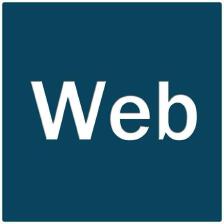

















 2万+
2万+

 被折叠的 条评论
为什么被折叠?
被折叠的 条评论
为什么被折叠?










